Page 17 of 127

Grunnleggende betjening17
Trykk på flerfunksjonsknotten
( Navi 950 / Navi 650: trykk på den ytre
ringen) for å vise den andre
Hjemmeside med flere bruksområ‐
der.
Med flerfunksjonsknotten kan du gå til forskjellige bruksområder (applika‐
sjoner).
Les dette
De fleste bruksområdene (applika‐
sjonene) eller bruksområdemeny‐
ene kan en komme til direkte med
knappene på instrumentpanelet.
BACK-knappen
Trykk BACK til:
■ gå ut av en meny eller en skjerm
■ for å gå opp til neste menynivå fra en undermeny
■ for å slette det siste tegnet i en tegn‐
gruppe
Trykk og hold BACK i noen sekunder
for å slette hele inntastingen.
Eksempler på menybetjening
Velge et skjermelement
Drei på flerfunksjonsknotten for å
flytte markøren (= farget bakgrunn) til
ønsket valg.
Trykk på flerfunksjonsknotten for å
velge markert ikon, skjermtast eller
menyvalg.
Les dette
I de følgende kapitlene beskrives
trinnene for valg og aktivering av en
skjermknapp eller et menyvalg som
"...velg eller ".Rullelister
Hvis ikke alle de tilgjengelige menyal‐
ternativene på en liste kan vises på
skjermen, vises et rullefelt.
Drei flerfunksjonsknotten med klokka
for å rulle nedover, og mot klokka for å rulle oppover.
Les dette
I de neste kapitlene beskrives trin‐ nene for rulling til et listevalg som
"...rull til ".
Page 18 of 127

18Grunnleggende betjening
Justere en innstilling
Drei på flerfunksjonsknotten for å
endre innstillingens gjeldende verdi.
Trykk på flerfunksjonsknotten for å
bekrefte den innstilte verdien.
Les dette
I de neste kapitlene beskrives trin‐
nene for å justere en innstilling som
"...juster til...".
Aktivere et menyelement
Drei på flerfunksjonsknotten for å
flytte markøren (= farget bakgrunn) til
ønsket valg.
Trykk på flerfunksjonsknotten for å
aktivere menyelementet. En hake el‐
ler et punkt vises i ruten eller ringen
ved siden av menyelementet.
Les dette
I de neste kapitlene beskrives trin‐
nene for aktivering av et menyvalg som "...aktiver
navn>".
Registrere en tegnsekvens
Drei på flerfunksjonsknotten for å
velge det ønskede tegnet.
Trykk på flerfunksjonsknotten for å
legge inn det aktuelle tegnet i innta‐
stingsfeltet øverst på skjermen.
Siste tegn i en tegnrekke kan slettes
ved å trykke Del på skjermen eller
BACK på instrumentpanelet. Ved å
trykke og holde BACK slettes hele
oppføringen.
Trykk på flerfunksjonsknotten for å
bekrefte det valgte tegnet.
Les dette
I de neste kapitlene beskrives trin‐
nene for inntasting av tegn som "...
tast inn tegnene...".
Meldinger
Du får noen ganger en melding før en systemfunksjon. Hvis du blir bedt om
det, velg ett av alternativene.
Page 19 of 127

Grunnleggende betjening19
Valg og aktivering av en skjermknapp
i en meldingsfunksjon fungerer på
samme måte som forklart for valg av
alternativ i en meny.
Toneinnstillinger
Trykk ; og velg deretter Mer nederst
på skjermen. På den andre
Hjemmeside velges Tone. Tonein‐
nstillingsmenyen vises.
Bass
Bruk denne innstillingen til å forsterke de dype frekvensene til audiokildene.
Juster innstillingene slik du vil ha
dem.
Mid
Bruk denne innstillingen til å forsterke mellomtonefrekvensene til lydkilden.
Juster innstillingene slik du vil ha
dem.
Treble Bruk denne innstillingen til å forsterke
de høye frekvensene til audiokildene.
Juster innstillingene slik du vil ha
dem.
EQ-modus
(EQ: equalizer)
Bruk denne innstillingen for å opti‐
mere tonen for den bestemte musikk‐
stilen, for eksempel Rock eller
Klassisk .
Velg EQ. Du ser en undermeny med
forhåndsdefinerte tonestiler.
Velg ønsket lydbilde.
Hvis en av de forhåndsdefinerte to‐
nestilene velges, er Bass, Midt og
Diskant forhåndsjustert.Hvis du manuelt justerer en av innstil‐
lingene beskrevet over, blir EQ satt til
Manuell .
Overtoning og balanse Når Fader og balanse er valgt, vises
en illustrasjon på venstre side av
skjermen.
For å justere lydstyrkefordelingen
mellom høyttalerne foran og bak i bi‐
len, velges Fader. Juster innstillin‐
gene slik du vil ha dem.
For å justere lydstyrkefordelingen
mellom høyttalerne til venstre og
høyre i bilen, velges balanse. Juster
innstillingene slik du vil ha dem.
Page 20 of 127

20Grunnleggende betjeningVoluminnstillingerJustere det automatiskevolumet Trykk CONFIG og velg deretter Ra‐
dioinnstillinger .
Velg Auto. volumkontroll for å se den
respektive menyen.
For å justere graden av volumtilpas‐
ning stiller du Auto. volumkontroll på
Av , Lav , Middels eller Høy.
Av : ingen volumforsterkning med økt
kjøretøyhastighet.
Høy : maksimal volumforsterkning
med økt kjøretøyhastighet.
Justere åpningsvolumet
Trykk CONFIG og velg deretter Ra‐
dioinnstillinger .
Velg Startvolum for å se den respek‐
tive menyen.
Juster innstillingene slik du vil ha
dem.Justere volumet på
trafikkmeldinger Volumet på trafikkmeldinger kan for‐
håndsinnstilles til et nivå uavhengig
av det "normale" volumnivået.
Trykk CONFIG og velg deretter Ra‐
dioinnstillinger .
Velg RDS-alternativer og deretter
Trafikkvolum for å vise den respektive
menyen.
Juster innstillingene slik du vil ha
dem.
Les dette
Mens en melding leses, kan lydstyr‐ ken enkelt justeres ved å trykke m.
Justere lydsignalvolumet
Når du bruker betjeningselementer i
bilen, blir det du gjør bekreftet av pi‐ pelyder. Volumet på pipelydene kan
justeres.
Trykk CONFIG og velg deretter Bilin‐
nstillinger .
Velg Komfortinnstillinger og deretter
Varsellydvolum for å vise den aktuelle
undermenyen. Velg Lavt eller Høy.Justere navigeringsvolumet
Trykk CONFIG og velg deretter Navi‐
gasjonsinnstillinger .
Velg Taleveivisning , og deretter Na‐
vigasjonsvolum . Den aktuelle under‐
menyen vises.
For å justere volumet på kunngjørin‐
ger, velg Melding og juster så innstil‐
lingen.
For å justere volumet på radiokilden
som kanskje spiller i bakgrunnen,
velg Bakgrunn og juster innstillingen.
Velg Volumtest for å få et hørbart ek‐
sempel på innstillingene.
Les dette
Mens en melding leses, kan lydstyr‐ ken enkelt justeres ved å trykke m.
Systeminnstilling Forskjellige Infotainment-innstillinger
kan justeres gjennom Innstillinger-ap‐
plikasjonen.
Page 21 of 127

Grunnleggende betjening21
Språkinnstillinger
Trykk CONFIG og velg deretter Språk
(Languages) . En liste over alle tilgjen‐
gelige språk vises.
Velg ønsket språk.
Tids- og datoinnstillinger Trykk CONFIG og velg deretter
Innstill tid og dato for å vise den ak‐
tuelle undermenyen.
Automatisk tidsjustering
Systemet mottar hele tiden informa‐
sjon om dato og klokkeslett.
Hvis du vil at dato og klokkeslett skal
oppdateres automatisk, aktiver
Synkronisering RDS-klokke .
Hvis du vil innstille dato og klokkeslett
manuelt, deaktiver Synkronisering
RDS-klokke .
Stille klokken
For å justere tidsinnstillingene velges
Angi tid .
Juster innstillingene slik du vil ha
dem.
Angi dato
For å justere datoinnstillingene vel‐
ges Angi dato . Juster innstillingene
slik du vil ha dem.
Tidsformat
For å velge det ønskede tidsformatet
velges Angi tidsformat . En under‐
meny vises. Aktiver 12 timer eller 24
timer .
Programvareinformasjon Trykk CONFIG og velg deretter Ra‐
dioinnstillinger .
Rull gjennom listen og velg Program‐
vareversjonmeny for å se den ak‐
tuelle undermenyen.
Informasjon om programvareutgaven
For å vise en liste over alle program‐
vareutgaver som er installert, velg
Informasjon om programvareversjon .
Som standard er alle utgavene akti‐ vert.
Oppdatering av programvare
For å oppdatere systemprogramva‐ ren, kontakt et Opel-verksted.
Page 22 of 127

22Grunnleggende betjening
Loggfil
For å opprette en loggfil for den pro‐
gramvareutgaven du har, velges
Opprett loggfil .
Lisensinformasjon For å vise informasjon om produsen‐
ten av Infotainment-systemet, velg Li‐
sensinformasjon .
Fabrikkstandarder
For å tilbakestille alle Infotainment-
innstillingene til fabrikkstandard, vel‐
ger du Tilbakestill radio .
Skjerminnstillinger
Trykk CONFIG og velg deretter Skjer‐
minnstillinger for å vise den aktuelle
undermenyen.
Hjemmeside
Velg Hjemmeside-meny for å vise
innstillingsmenyen for hjemmesiden.
For å komme til menyen fra
Hjemmeside , velges Meny nederst på
skjermen.
Hjemmeside kan justeres slik du vil
ha det.Tilpasse
Applikasjonsikonene som vises på
første hjemmeside kan velges etter
ønske.
Velg Tilpass hjemmeside for å vise en
liste over alle applikasjoner som er in‐ stallert i systemet. Aktiver menyval‐
gene for de applikasjonene (bruks‐
områdene) du ønsker å vise på den
første hjemmesiden.
De andre applikasjonene blir da plas‐
sert på de neste sidene.Sortere
Opp til åtte bruksområder (applikasjo‐ ner) kan plasseres på hver hjemme‐
side.
Plasseringen av ikonene kan endres
som du vil.
Velg Sorter ikoner for å vise hjemme‐
sidene i redigeringsmodus.
Velg det ikonet du vil flytte.
Rull til den posisjonen på hjemmesi‐
den hvor du vil plassere ikonet. Trykk på flerfunksjonsknotten for å bekrefte.
Ikonet flyttes til det nye stedet. Ikonet
som var på det stedet før, har nå byt‐ tet plass med ikonet som er flyttet.Standardinnstillinger på hjemmesi‐
den
For å gjenopprette fabrikkinnstill‐
ingene for Hjemmeside , velg
Gjenopprett hjemmeside til standard .
Display Av
For å slå av displayet, velg Skjerm av.
For å slå på displayet igjen, trykk en av knappene på instrumentpanelet
(unntatt knotten m).
Page 23 of 127

Radio23RadioBruk............................................. 23
Stasjonssøk ................................. 23
Autolagringslister .........................24
Favorittlister ................................. 25
Radiodatasystem (RDS) ..............26
Digital lydkringkasting ..................27Bruk
Aktivere radioen Trykk ; og velg deretter AM, FM eller
DAB .
Den stasjonen som sist ble valgt, hø‐
res.
Les dette
Når en lydkilde er aktiv, kan du
veksle mellom ulike lydkilder ved å
trykke flere ganger på SRCE.
Stasjonssøk
Automatisk stasjonssøk
Trykk kort på t eller v for å lytte til
den neste stasjonen i stasjonsminnet.
Manuelt stasjonssøk
Trykk på t eller v og hold knappen
inne. Slipp knappen når den ønskede
frekvensen nesten er nådd i frekvens‐ vinduet.
Manuelt stasjonssøk
I bølgebåndene FM og DAB, trykk på flerfunksjonsknotten for å åpne den
aktuelle menyen, og velg så Man.innstilling. Den frekvensen som i øye‐
blikket er aktiv, vises nederst på skjer‐
men.
Drei på flerfunksjonsknotten for
komme til den ønskede frekvensen.
I AM-båndet, drei flerfunksjonsknot‐
ten for å justere ferkvensen.
Stasjonslister
I FM- og DAB-båndet, drei flerfunk‐
sjonsknotten for å vise stasjonslisten.
I AM-båndet, trykk på flerfunksjons‐
knotten for å vise bølgebåndmeny‐
ene.
Velg Liste over AM-stasjoner .
En liste med alle stasjoner som kan
mottas i det aktuelle bølgebåndet og
i det nåværende mottaksområdet, vi‐
ses.
Les dette
Hvis det ikke er blitt opprettet noen
stasjonsliste på forhånd, vil infotain‐
mentsystemet utføre et automatisk
stasjonssøk.
Page 24 of 127

24Radio
Velg den ønskede stasjonen.Les dette
Stasjonen som tas inn for øyeblikket, er markert med i.
Kategoriliste Mange RDS- 3 26 og DAB 3 27-
stasjoner sender ut en PTY-kode som
angir programtypen (f.eks. nyheter).
Enkelte stasjoner endrer også PTY-
koden avhengig av innholdet som til
enhver tid sendes.
Infotainment lagrer disse stasjonene i
en kategoriliste sortert etter program‐
type.
Les dette
Undermenyelementet i kategorili‐
sten er bare tilgjengelig for FM- og
DAB-bølgebåndet.
Søke et program basert på stasjon:
Velg alternativet for bølgebåndspesi‐
fikk kategoriliste.
En liste med programtyper som er til‐
gjengelige for øyeblikket, vises.
Velg ønsket programtype. En liste
med stasjoner som sender en pro‐
gramtype av den valgte typen, vises.
Velg den ønskede stasjonen.
Les dette
Stasjonen som tas inn for øyeblikket, er markert med i.
Oppdatering av stasjonslistene
Hvis stasjonene som er lagret i listen
for det bestemte bølgebåndet ikke
lenger kommer inn, må AM- og DAB-
stasjonslistene oppdateres.
Les dette
FM-stasjonslisten oppdateres auto‐
matisk.Velg den tilsvarende listen i menyen
for bølgebåndet for å oppdatere sta‐
sjonslisten.
Det startes et stasjonssøk. Så snart
søket er avsluttet, spilles den tidligere
innstilte stasjonen.
Avbryte stasjonssøket: Trykk på fler‐
funksjonsknotten.
Les dette
Hvis en bølgebåndspesifikk sta‐
sjonsliste oppdateres, blir også den
tilsvarende kategorilisten oppdatert.
Autolagringslister De stasjonene som gir best mottak i
et bølgebånd kan lagres og velges fra autolagringslisten.
 1
1 2
2 3
3 4
4 5
5 6
6 7
7 8
8 9
9 10
10 11
11 12
12 13
13 14
14 15
15 16
16 17
17 18
18 19
19 20
20 21
21 22
22 23
23 24
24 25
25 26
26 27
27 28
28 29
29 30
30 31
31 32
32 33
33 34
34 35
35 36
36 37
37 38
38 39
39 40
40 41
41 42
42 43
43 44
44 45
45 46
46 47
47 48
48 49
49 50
50 51
51 52
52 53
53 54
54 55
55 56
56 57
57 58
58 59
59 60
60 61
61 62
62 63
63 64
64 65
65 66
66 67
67 68
68 69
69 70
70 71
71 72
72 73
73 74
74 75
75 76
76 77
77 78
78 79
79 80
80 81
81 82
82 83
83 84
84 85
85 86
86 87
87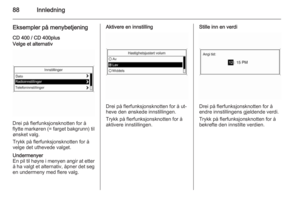 88
88 89
89 90
90 91
91 92
92 93
93 94
94 95
95 96
96 97
97 98
98 99
99 100
100 101
101 102
102 103
103 104
104 105
105 106
106 107
107 108
108 109
109 110
110 111
111 112
112 113
113 114
114 115
115 116
116 117
117 118
118 119
119 120
120 121
121 122
122 123
123 124
124 125
125 126
126






